Abychom vám pomohli s metodami stahování a aktualizace ovladačů tiskárny Kodak, vytvořili jsme tento článek. Níže uvádíme některé z nejjednodušších a nejlepších metod pro dokončení procesu stahování ovladače tiskárny Kodak.
Kodak je renomovaná značka, která nabízí různé druhy produktů, včetně digitálních fotoaparátů, skenerů, fotorámečků, tiskáren a dalších. Hardware vyžaduje, aby ovladač navázal spojení s počítačem. Pokud jsou ovladače v notebooku nekompatibilní nebo zastaralé, můžete čelit problémům s připojením a fungováním hardwaru.
Tento článek je založen na tom, jak si můžete snadno stáhnout a nainstalovat ovladač pro tiskárny Kodak. Můžete si vybrat libovolnou metodu ze seznamu níže a problém odstranit. Pojďme se tedy bez dalšího zpoždění podívat na metodu, kterou můžete použít ke stažení ovladačů tiskárny Kodak.
Nejlepší způsoby stažení a instalace ovladače tiskárny Kodak v systému Windows 10, 8, 7
Zde jsou nejjednodušší a nejpreferovanější metody, které můžete použít k instalaci a udržování aktualizací ovladačů ve vašem systému.
1. Stáhněte a nainstalujte ovladače tiskárny Kodak ručně
Ve strachu z ohrožení většina uživatelů preferuje ruční metodu. Při použití této metody se cítí bezpečně při provádění každé akce a nespoléhají na žádný software třetích stran. Na použití této metody není nic špatného, ale existuje mnoho nevýhod, které zahrnují časově náročné a frustrující. Ve většině případů jsme byli svědky toho, že si uživatel stáhl nesprávný ovladač, který buď není kompatibilní s hardwarem, nebo není kompatibilní se systémem.
S ohledem na nevýhody a problémy, kterým uživatelé čelí, nedoporučujeme uživateli tuto metodu používat. Ale přesto, pokud si přejete stáhnout Kodak ovladač tiskárny pro windows 10 a starší verze sami, pak můžete využít dvě ruční metody uvedené níže.
A. Stáhněte a aktualizujte ovladač tiskárny Kodak pomocí Správce zařízení
- zmáčkni Windows a klávesy X dohromady a vybrat Správce zařízení z nabídky.
- Nyní v Správce zařízení, klikněte pravým tlačítkem na hardware, pro který si přejete stáhnout ovladače.
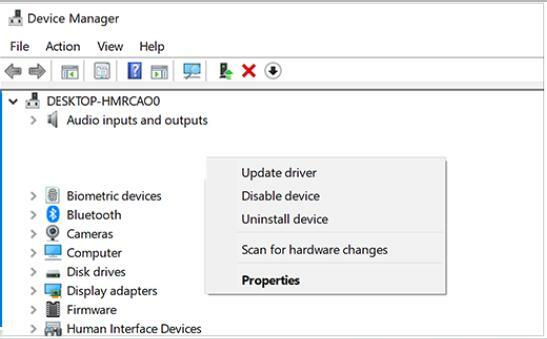
- Po kliknutí pravým tlačítkem na hardware se objeví nové menu. Z nabídky vyberte možnost Aktualizovat ovladač.
- Dále uvidíte dvě možnosti, které automaticky vyhledávají aktualizovaný software ovladače nebo procházejí můj počítač. (Pokud jste si již ovladač stáhli, můžete zvolit druhou možnost, ale pokud chcete ovladač stáhnout, klikněte na automaticky vyhledat aktualizovaný software ovladače.)
Takto si snadno stáhnete ovladač a polovinu vaší práce udělá systém. Po udělení oprávnění systém stáhne a nainstaluje ovladač.
Přečtěte si také: Jak opravit chybu „Tiskárna neodpovídá“ na počítači se systémem Windows
B. Stáhněte a nainstalujte ovladače tiskárny Kodak z webu výrobce
V této metodě musíte provést každý krok sami a neexistuje žádná zkratka k této metodě. Přečtěte si tedy pozorně a dodržujte, jak je uvedeno.
- Otevřeno Webové stránky ke stažení ovladače Kodak.
- Na webu navštivte sekci ovladače tiskárny.
- V sekci můžete vidět seznam všech tiskáren. Nyní vyberte ovladač, který je kompatibilní s vaším systémem.
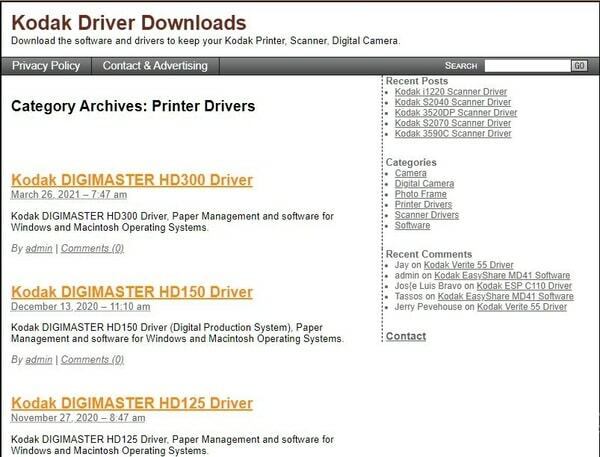
- Nyní je třeba stáhnout ovladač kliknutím na možnost stažení vedle názvu ovladače.
- Po dokončení stahování můžete nainstalovat ovladač do systému.
Při pokračování této metody stahování ovladače se musíte postarat o některé věci. Za prvé, neměli byste důvěřovat všem webovým stránkám, které nabízejí ovladače, pouze si je stáhněte originální a autentické stránky, protože ovladače stažené z jiných webových stránek mohou nést hrozby jim. Za druhé, pečlivě zkontrolujte požadavky na systém a poté kompatibilitu ovladačů, protože pokud nemáte příslušné znalosti, můžete si stáhnout nekompatibilní ovladače.
Po vyřešení těchto dvou bodů můžete pokračovat s kodak Ovladač tiskárny ke stažení pro windows 10 a starší verzi.
2. Stáhněte, nainstalujte a aktualizujte ovladače tiskárny Kodak pomocí automatické metody
Automatická metoda je nejjednodušší metodou, kterou může každý uživatel použít k aktualizaci ovladačů. Pro tuto metodu musíte mít a software pro aktualizaci ovladačů který je navržen tak, aby uživateli pomohl s každým problémem souvisejícím s ovladačem. Software jednoduše prohledá celý systém a poté stáhne ovladače z autentické webové stránky. Na rozdíl od ruční metody nemusíte při stahování ovladačů tiskárny Kodak pro Windows 10 a starší verze operačního systému procházet stejnými kroky.
Jakmile softwaru udělíte oprávnění, automaticky stáhne a nainstaluje ovladače.
Nejlepší na softwaru je, že detekuje také vadné ovladače, které mohou v budoucnu způsobit problém a jediným kliknutím je můžete dokonce znovu nainstalovat. Nyní musíte přemýšlet o tom, který software pro aktualizaci ovladačů je nejlepší použít. Po měsících výzkumu a testování jsme našli nejlepší software pro aktualizaci ovladačů, který nabízí nejlepší výsledky, aniž by to ovlivnilo výkon systému. Software je Bit Driver Updater.
Bit Driver Updater nabízí velmi snadné a uživatelsky přívětivé rozhraní, které si může každý uživatel snadno přizpůsobit. Nejlepší na tomto softwaru je, že nenabízí pouze funkce aktualizace ovladačů, ale nabízí také některé funkce, které můžete použít ke snadnému zlepšení výkonu počítače.
Nyní to byl jen krátký popis softwaru a jeho funkcí, které byste měli znát. Nyní se podívejme na kroky, podle kterých si můžete stáhnout ovladače tiskárny Kodak. Níže uvedené kroky jsou z Bit Driver Updater software. Pokud používáte jakýkoli jiný software pro aktualizaci ovladačů, obávejte se, že většina softwaru nemá stejné rozhraní. Níže uvedené kroky můžete zkontrolovat a aplikovat na software, který používáte.
- Otevřeno Bit Driver Updater software.
- Na domovské obrazovce softwaru klikněte na Skenovat ovladače volba. Nyní software důkladně prohledá chybné a chybějící ovladače ve vašem systému.

- Po několika minutách vám software nabídne seznam ovladačů, které je třeba aktualizovat.
- Nyní můžete vybrat Nyní aktualizovat vedle ovladače, který chcete aktualizovat.

Takto jednoduchý proces je aktualizace ovladačů tiskárny Kodak pomocí softwaru. Po udělení povolení softwaru se můžete jednoduše posadit a relaxovat. Software vyhledá nejlepší ovladače a nainstaluje je do vašeho systému. Po dokončení procesu budete informováni.
Přečtěte si také: Jak opravit tisk prázdných stránek na tiskárně v systému Windows 10? Snadná řešení!
Závěrečná slova: Stažení ovladače tiskárny Kodak pro Windows 10, 8, 7
Abychom vám pomohli stáhnout ovladač tiskárny kodak pro Windows 10 a starší verze, zmínili jsme nejlepší metodu, kterou můžete vyzkoušet. Můžete si vybrat jakoukoli metodu z výše uvedeného seznamu, která vyhovuje vašim požadavkům. Doufáme, že jsme vám pomohli vyřešit problém s vaší tiskárnou Kodak. Pro více takových informativních článků se přihlaste k odběru našeho newsletteru.